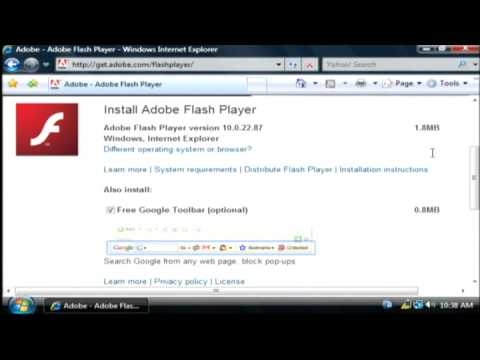Dina hal masalah sareng browser, salah sahiji cara anu paling épéktip pikeun méréskeun nyaéta nyaéta pikeun ngaleungitkeun browser wéb teras pasang deui. Dinten ieu kami bakal ningali kumaha anjeun leres-leres ngahapus Mozilla Firefox.
Urang sadayana terang bagian pikeun uninstall program dina menu "Control Panel". Ngaliwatan éta, sakumaha aturan, programna dipiceun, tapi di kalolobaan kasus program-programna henteu dipupus sacara lengkep, tinggalkeun file-file dina komputer.
Tapi kumaha teras mupus program lengkep? Untungna, aya cara sapertos kitu.
Kumaha cara ngaleungitkeun Mozilla Firefox tina komputer?
Mimiti, pertimbangkeun prosedur panyabutan standar browser Mozilla Firefox tina komputer.
Kumaha cara miceun Mozilla Firefox dina cara anu standar?
1. Buka menu "Panel Kontrol", nyetél tampilan ikon leutik di pojok katuhu luhur, teras buka bagian "Program sareng komponén".

2. Layar nunjukkeun daptar program anu dipasang sareng komponén séjén dina komputer. Dina daptar ieu anjeun kedah milarian Mozilla Firefox, klik-katuhu dina browser sareng dina menu kontéks anu ditampilkeun lebet Ngahapus.

3. Uninstaller Mozilla Firefox bakal némbongan dina layar dimana anjeun kedah mastikeun prosedur panyabutan.
Sanaos metodeu standar ngahapus program éta tina komputer, kumaha ogé, folder sareng éntri pendaptaran berhubungan kana perangkat lunak jauh bakal tetep dina komputer. Tangtosna, anjeun tiasa mandiri milari file sésana dina komputer, tapi bakal langkung éfisién kanggo ngagunakeun alat-alat pihak katilu anu bakal ngalakukeun sadayana pikeun anjeun.
Kumaha cara ngaleungitkeun Mozilla Firefox nganggo Revo Uninstaller?
Pikeun ngaleungitkeun Mozilla Firefox tina komputer anjeun, kami nyarankeun yén anjeun nganggo utilitas Revo uninstaller, anu ngalakukeun scan jero pikeun file program sésana, ku kituna ngalaksanakeun panyabutan lengkep program tina komputer.
Unduh Revo Uninstaller
1. Ngajalankeun program Revo Uninstaller Dina tab "Uninstaller" Daptar program anu dipasang dina komputer anjeun ditembongkeun. Milarian Mozilla Firefox dina daptar, klik-katuhu dina program sareng dina jandela anu némbongan, pilih Ngahapus.

2. Pilih modeu uninstall. Dina raraga program ngalakukeun scan sistem anu lengkep, pariksa mode "Sedeng" atanapi Maju.

3. Programna bakal tiasa dianggo. Mimiti, program bakal nyiptakeun titik pamulihan, sabab bisi aya masalah saatos masang program, anjeun tiasa teras-terasan deui sistem. Saatos éta, layar nunjukkeun uninstaller standar pikeun uninstall Firefox.

Saatos sistem ngahapus sistem nganggo uninstaller standar, éta bakal ngamimitian scan sistem nyalira, salaku hasilna anjeun bakal ngahapus éntri pendaptaran sareng polder anu aya hubunganana sareng program anu bakal dihapus (upami aya anu dipendakan).
Punten dicatet yén nalika program nyarankeun anjeun ngahapus éntri kana pendaptaran, mung konci anu disorot anu wani dileungitkeun. Upami teu kitu, anjeun tiasa ngaruksak sistem, salaku hasilna anjeun kedah ngalaksanakeun prosedur pemulihan.

Sakali Revo Uninstaller parantos réngsé prosés, panyabutan lengkep Mozilla Firefox tiasa dianggap lengkep.
Ulah hilap sanés ngan ukur Mozilla Firefox, tapi ogé program anu sanésna kedah dipiceun tina komputer. Ngan ku cara ieu komputer anjeun moal kentel sareng inpormasi anu henteu dipikabutuh, anu hartosna anjeun bakal nyayogikeun sistemna kalayan pagelaran optimal sareng ogé nyingkahan konflik dina operasi program.